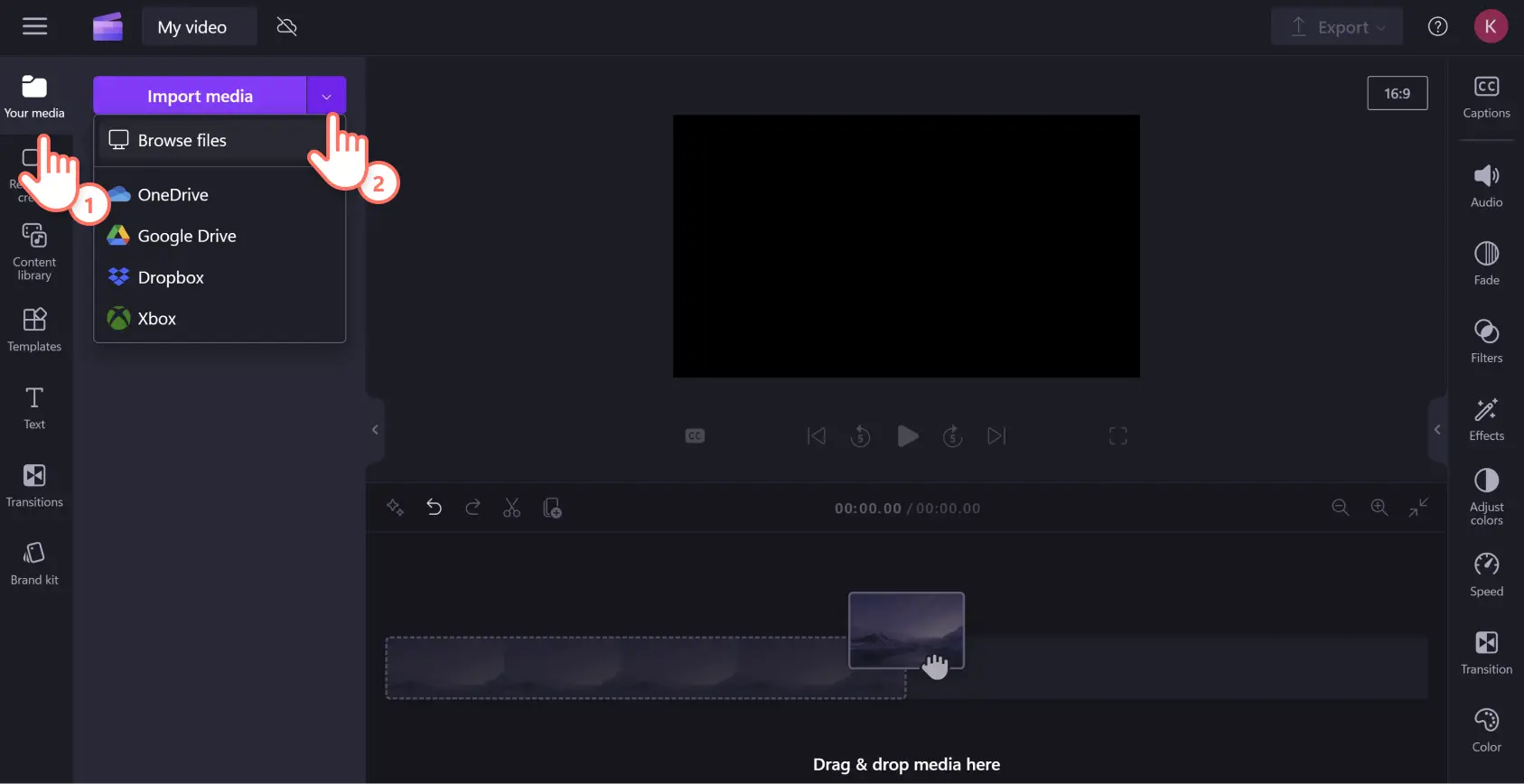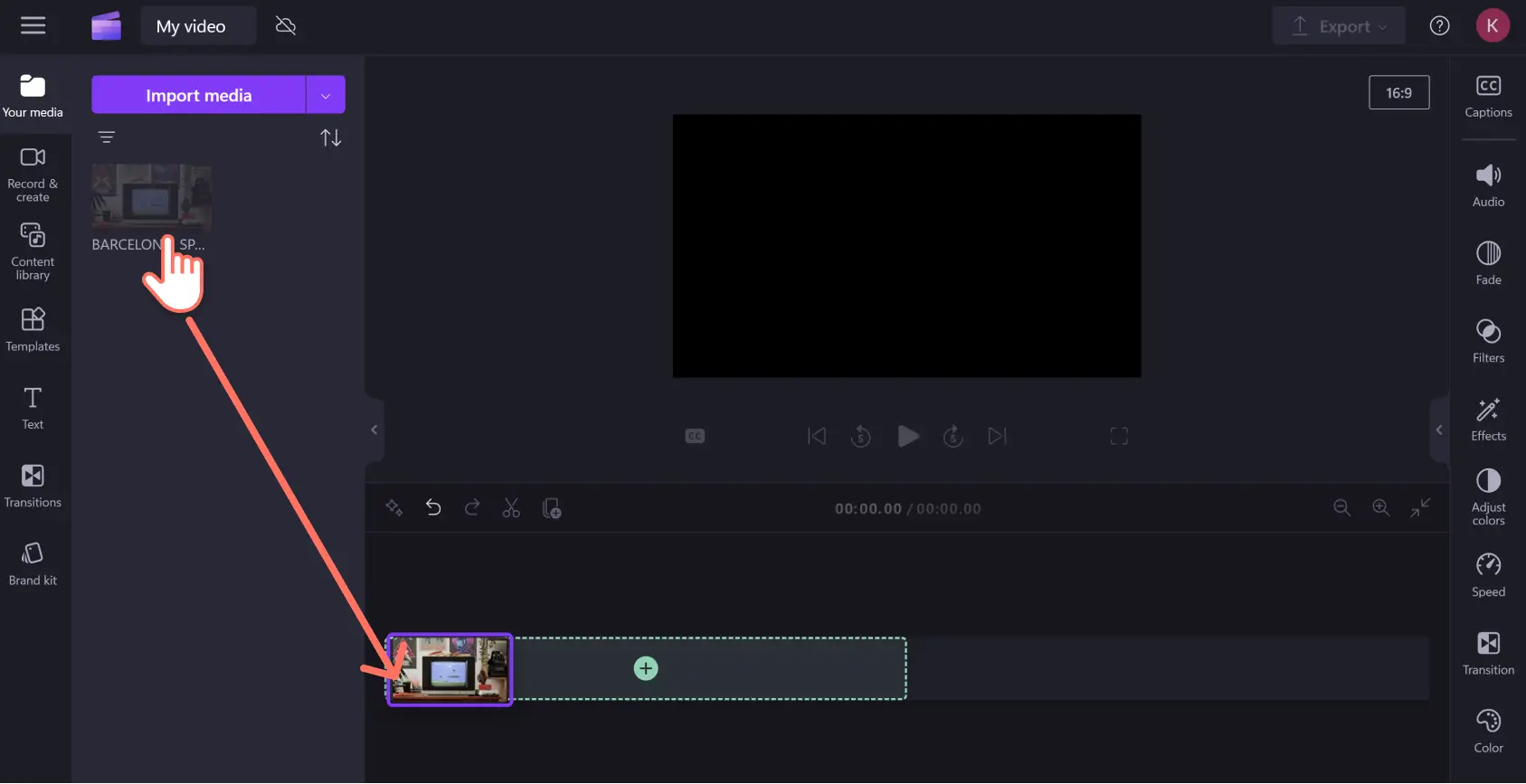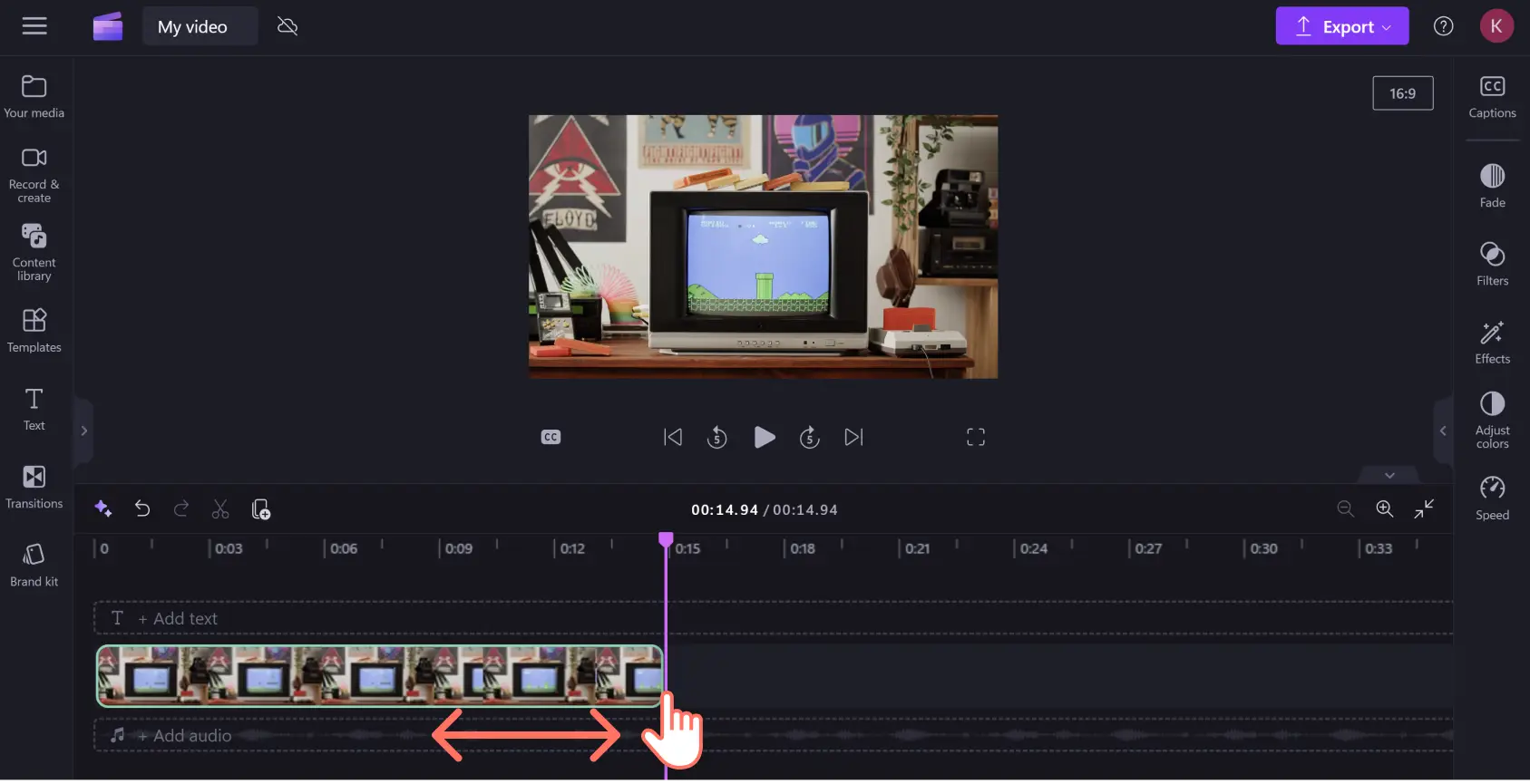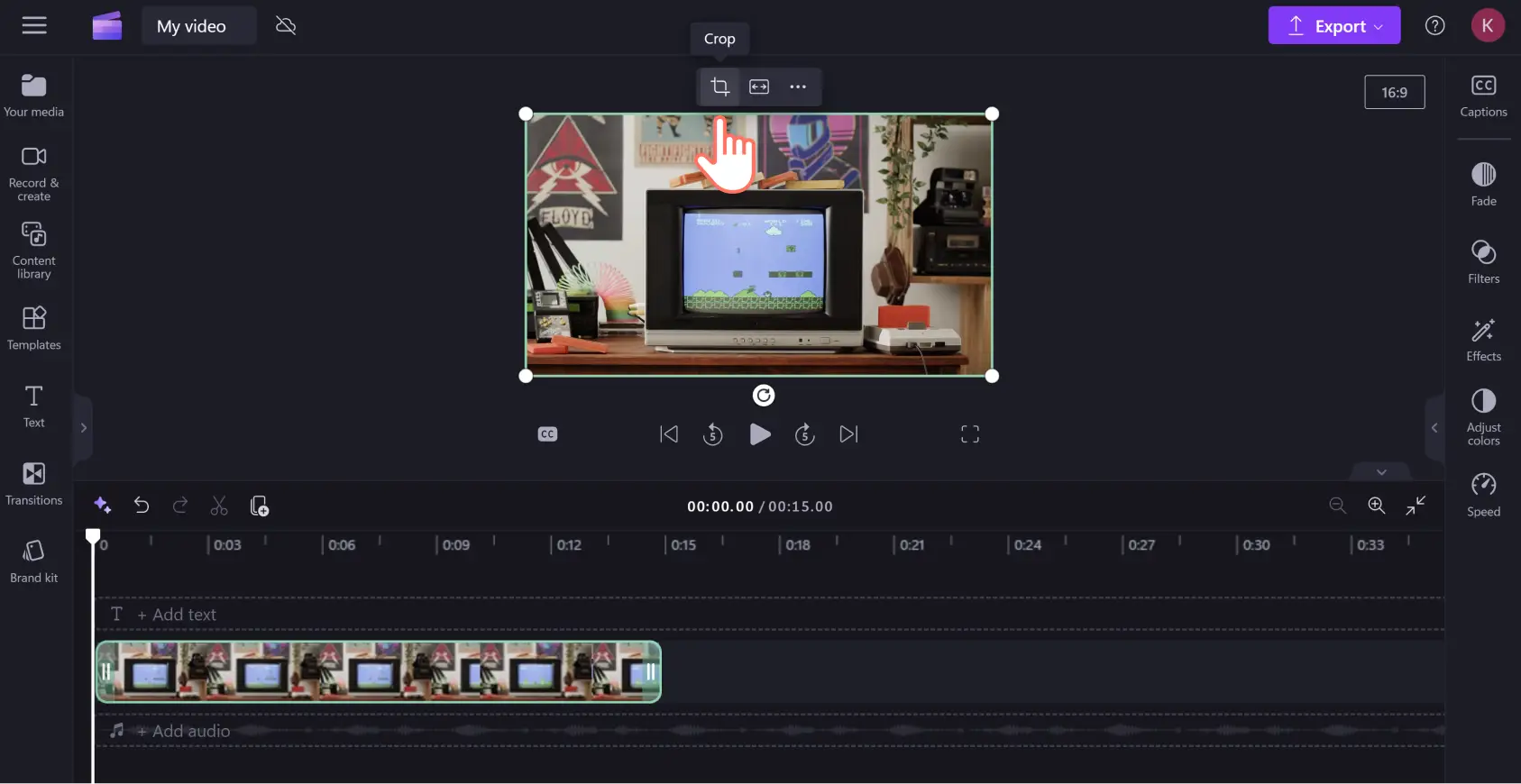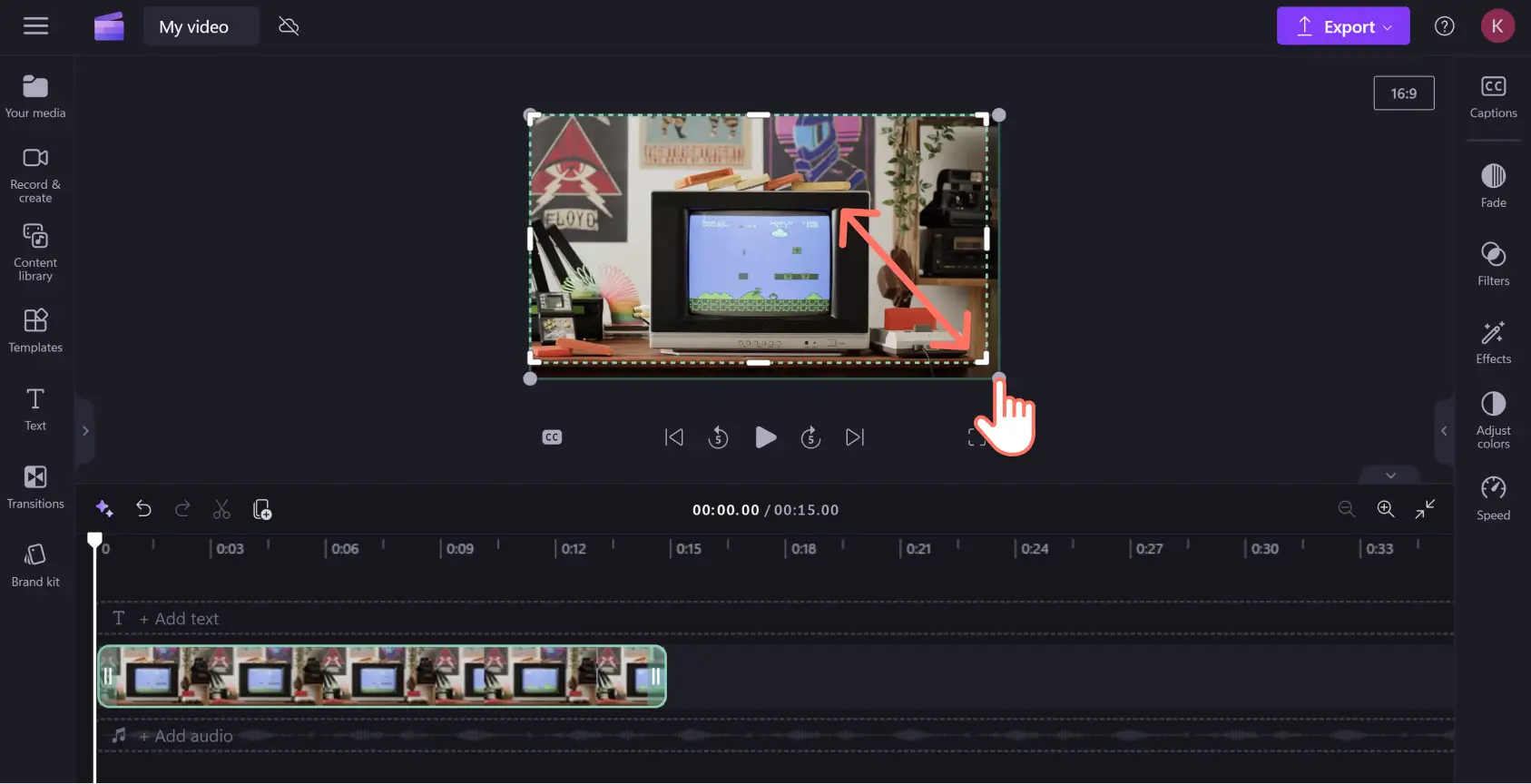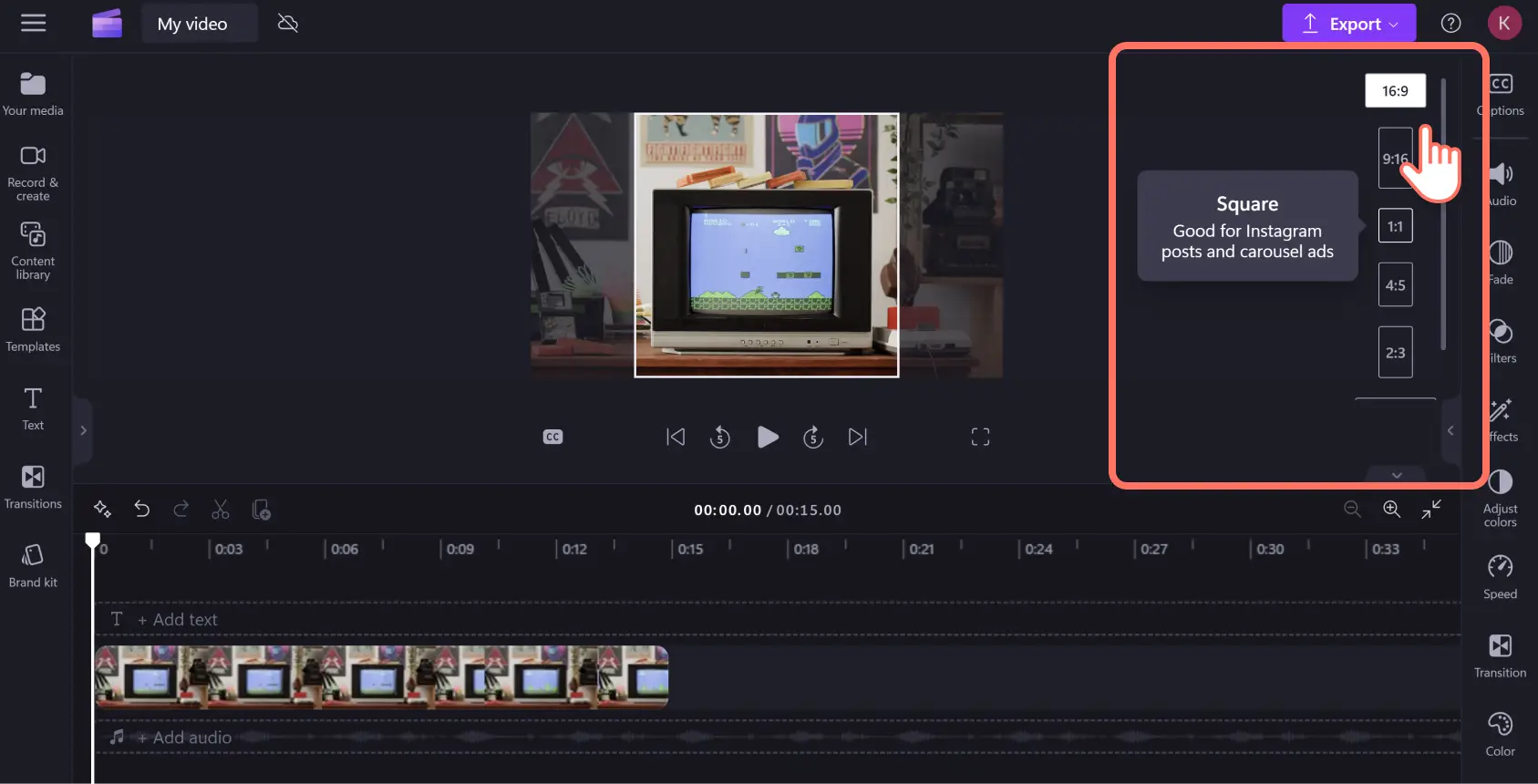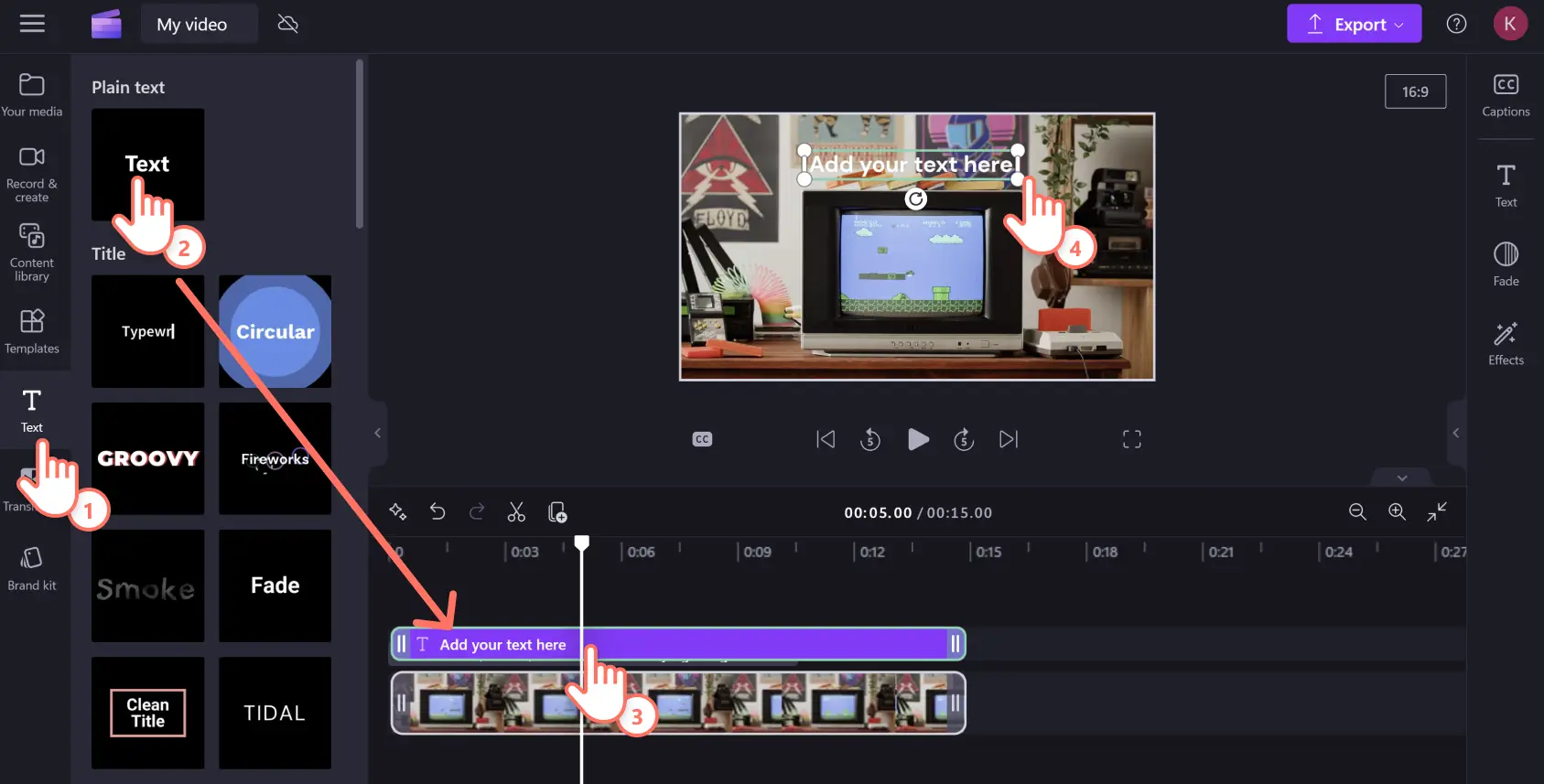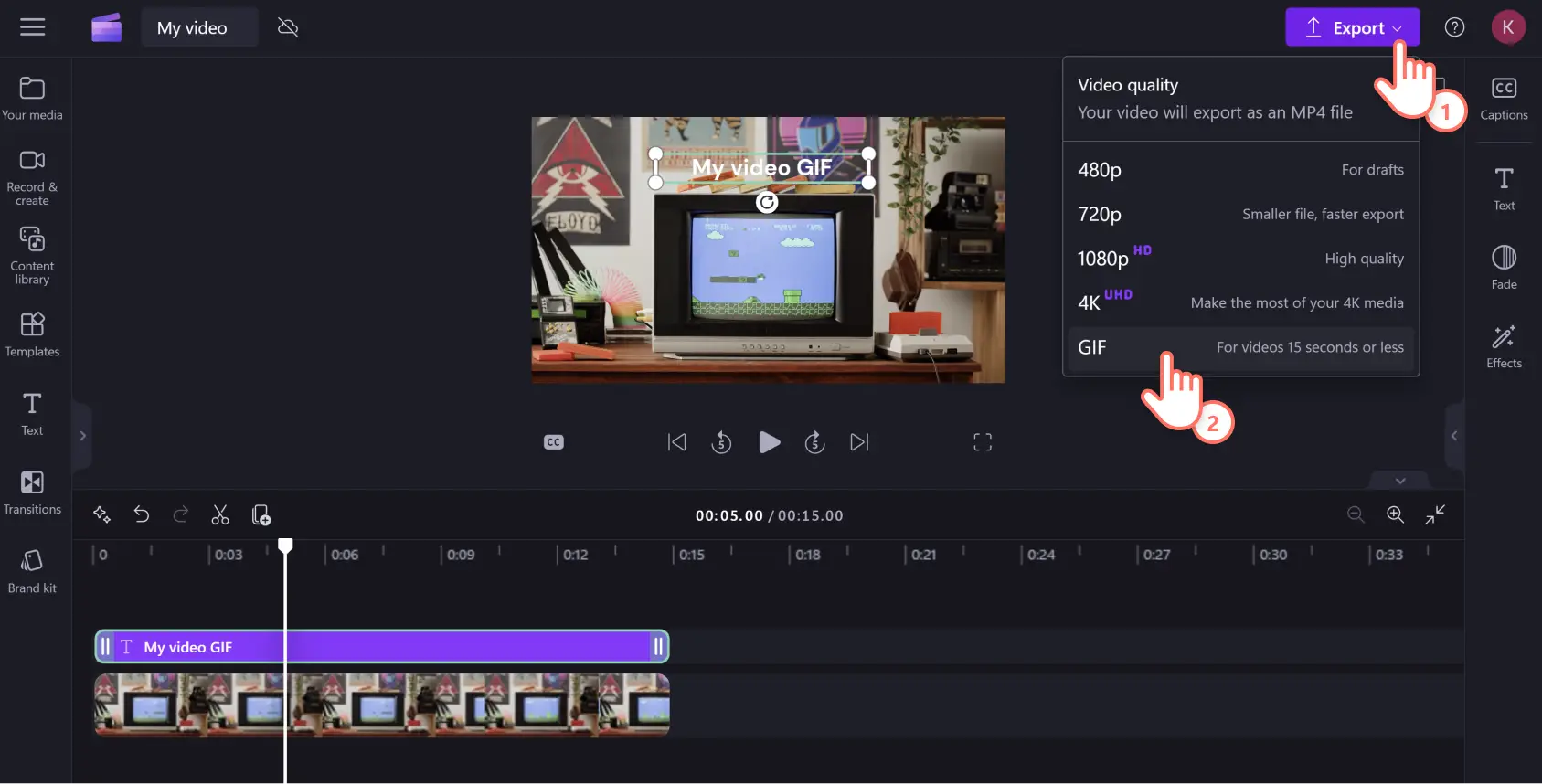Atenção! As capturas de tela deste artigo são do Clipchamp para contas pessoais. Os mesmos princípios se aplicam ao Clipchamp para contas corporativas ou de estudante.
Responder com o GIF perfeito é uma forma de arte. Dê um toque pessoal nas suas respostas criando GIFs a partir de qualquer vídeo do YouTube que sejar, desde falhas épicas em jogos até vídeos de reação hilários.
Com o criador de GIFs do Clipchamp, você pode criar memes únicos do seu canal favorito do YouTube ou transformar um vídeo do YouTube Shorts em GIF sem precisar sair do navegador. Esteja sempre à frente das tendências! Converta qualquer vídeo do YouTube em um GIF e compartilhe instantaneamente nas redes sociais.
Como fazer um GIF a partir de um vídeo do YouTube
Etapa 1. Baixe o vídeo do YouTube
Primeiro, baixe o vídeo do YouTube para seu computador em um formato compatível com o Clipchamp: MP4, MOV, WEBM, AVI, DIVX, FLV, 3GP, WMV, VOB, DCM e MKV.
Antes de converter qualquer vídeo em GIF, tenha certeza de que está fazendo isso de forma legal e segura. É muito fácil violar os direitos autorais de alguém e infectar seu computador com vídeos de fontes desconhecidas que possam conter vírus.
Use métodos legais e seguros, como o YouTube Premium ou VLC Media Player, ou um desses métodos recomendados para baixar um vídeo do YouTube. Certifique-se de entender as leis de direitos autorais e políticas de uso justo locais. Se estiver em dúvida sobre direitos autorais, é sempre melhor pedir permissão diretamente aos criadores.
Etapa 2. Importe seu vídeo do YouTube no Clipchamp
Se ainda não tiver uma conta Clipchamp, inscreva-se gratuitamente. Depois, vá até a aba "Sua mídia" na barra de ferramentas e clique em "Importar mídia" para carregar o vídeo do YouTube que você baixou do seu computador ou do OneDrive.
Etapa 3. Recorte o vídeo do YouTube com duração de até 15 segundos
O criador de GIFs do Clipchamp converte seu MP4 em GIF com um clique, mas o vídeo deve ter 15 segundos ou menos para ser salvo como GIF.
Para cortar seu vídeo, arraste e solte o vídeo da guia "Sua mídia" na linha do tempo de edição.
Selecione o clipe para destacá-lo em verde e, em seguida, arraste a partir do início ou do fim do clipe para reduzir a duração.
Etapa 4. Edite e aprimore o seu vídeo
Personalize seu GIF usando as ferramentas de edição do Clipchamp.Clique no vídeo na linha do tempo para que fique verde. A partir daí, você pode recortar ou redimensionar o clipe, adicionar filtros e efeitos, além de textos de meme ou legendas.
Para cortar, clique no ícone de recorte na barra de ferramentas flutuante acima da pré-visualização do vídeo.
Arraste a ferramenta de mão livre para dentro ou para ajustar o recorte do vídeo.
Você também pode mudar o tamanho e a taxa de proporção do vídeo clicando no botão de proporção 16:9, localizado no canto superior direito da janela, abaixo do botão "Exportar".Passe o cursor sobre cada proporção para pré-visualizar as dimensões predefinidas. Uma caixa pop-up dará recomendações específicas para cada plataforma. Selecione a taxa de proporção desejada.
Se quiser dar um passo a mais e transformar seu GIF em um meme, você pode adicionar textos clicando na guia "Texto" na barra de ferramentas.Selecione o estilo de fonte desejado, depois arraste e solte na linha do tempo de edição acima do clipe. Em seguida, clique na caixa de texto no painel de propriedades para editá-lo.
Etapa 5. Salve o vídeo como GIF
Quando terminar de editar, visualize o GIF clicando no botão de reprodução.Para salvar, clique no botão "Exportar" no canto superior direito da janela. Em seguida, selecione "GIF" na parte inferior do menu de selação. Isso fará com que seu vídeo seja automaticamente transformado em um GIF animado de alta qualidade, perfeito para as redes sociais.
Precisa de mais ajuda? Acompanhe nosso tutorial, e nós guiaremos você em cada passo de como converter um vídeo do YouTube em GIF.
Perguntas frequentes
Posso adicionar um GIF existente ao meu vídeo?
Sim, você pode adicionar dar um toque de humor ou adicionar mais referências ao seu GIF usando a biblioteca GIPHY integrada ao Clipchamp. Há também milhares de sticker originais que você pode adicionar para aprimorar seu GIF do YouTube.
O criador de GIFs do Clipchamp é gratuito?
Sim, a ferramenta de criação de GIFs está incluída na versão gratuita do Clipchamp.
O criador de GIFs do Clipchamp tem marcas d'água?
Você pode usar o Clipchamp para converter vídeos do YouTube em GIF sem marcas d'água.Você tem a opção de criar uma marca d'água se quiser atribuir seu GIF com seu logotipo ou nomes de usuário nas redes sociais.
Posso adicionar efeitos sonoros aos GIFs?
Não, GIFs não incluem som, pois adicionar áudio altera o formato.Mas se você quiser criar uma versão com som, basta exportar seu GIF como MP4 incluindo o áudio original ou adicionar efeitos sonoros da biblioteca de áudio do Clipchamp.
Esses são os conceitos básicos de como transformar vídeos do YouTube em GIFs para animar seu chat em grupo ou deixar seu vídeo de reação a jogos mais interessante. Você pode personalizar ainda mais seus vídeos adicionando toques finais únicos com o Gerador de memes de vídeo do Clipchamp.
Comece a usar o Clipchamp ou baixe o aplicativo Microsoft Clipchamp para Windows.